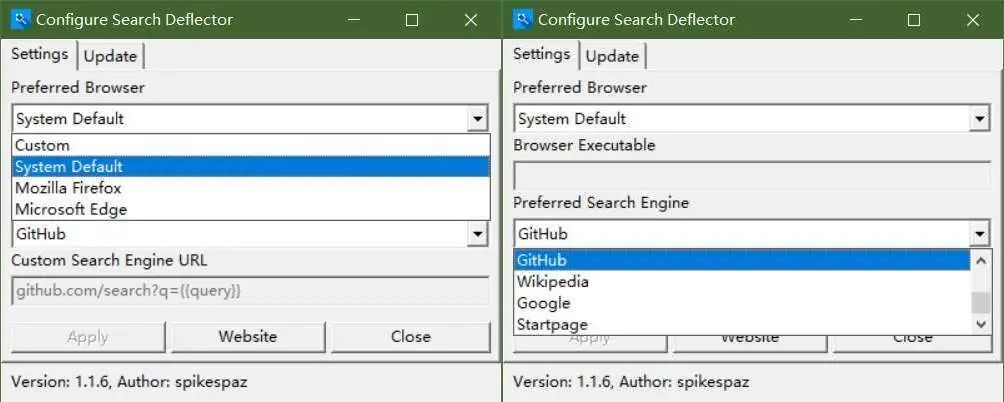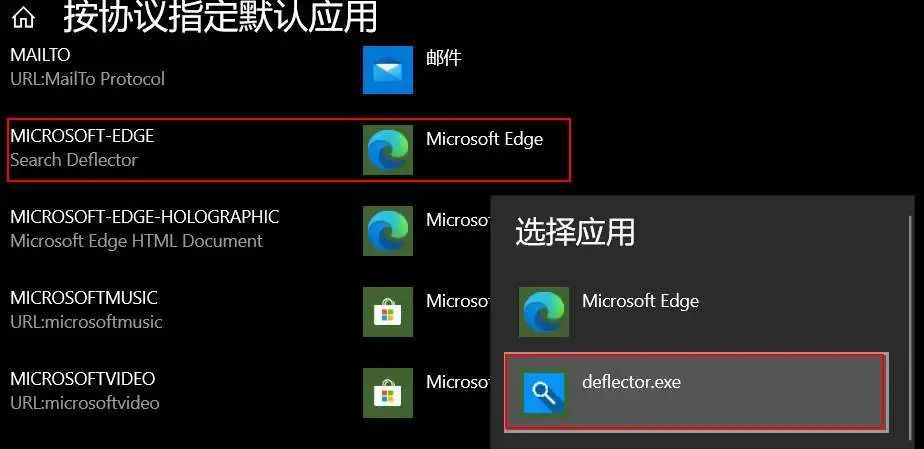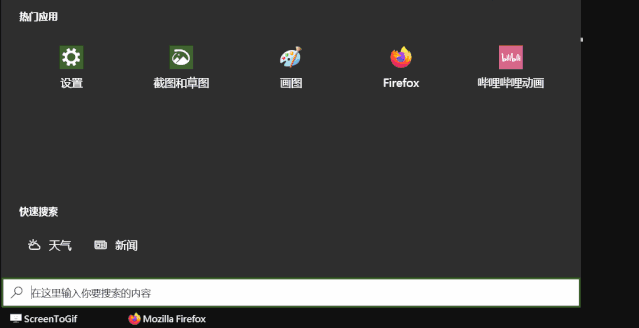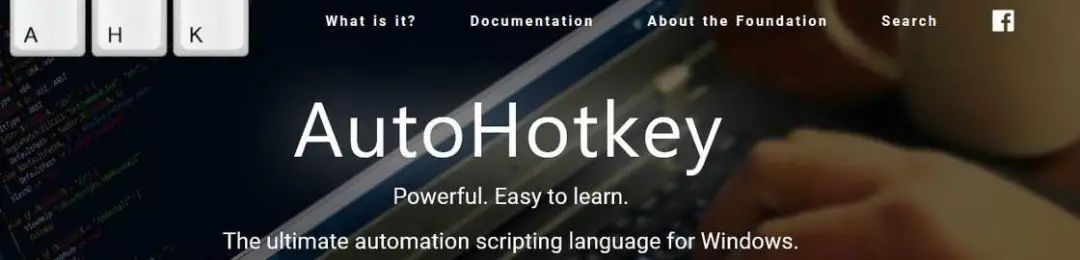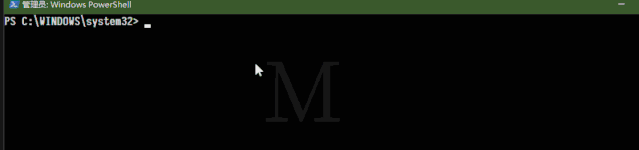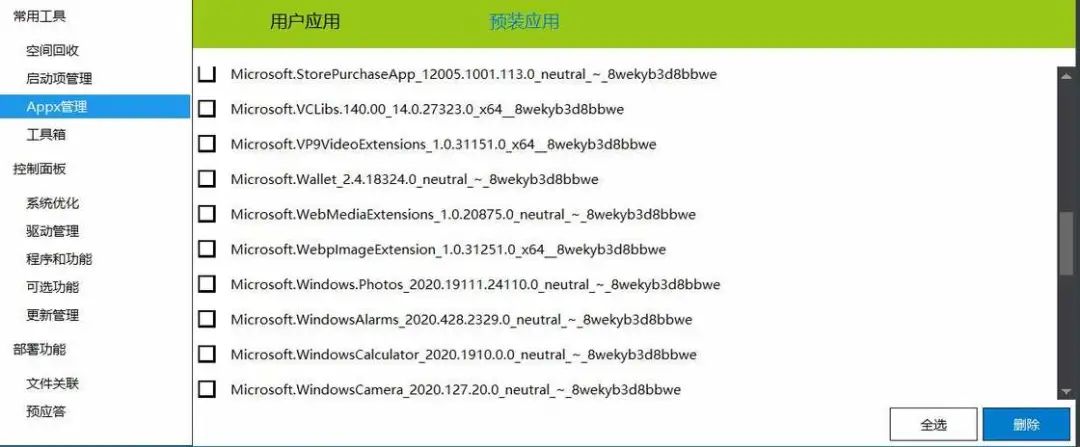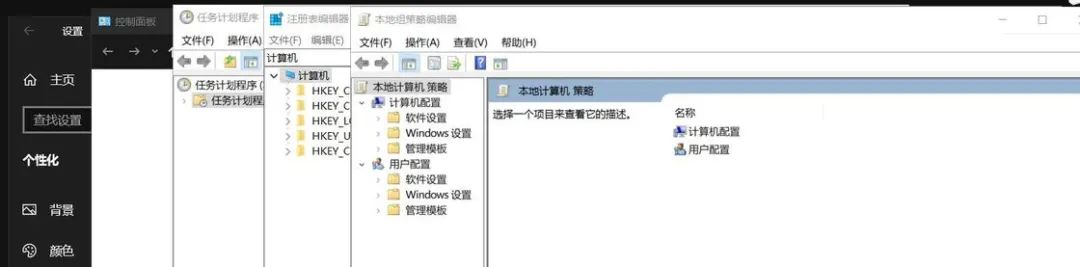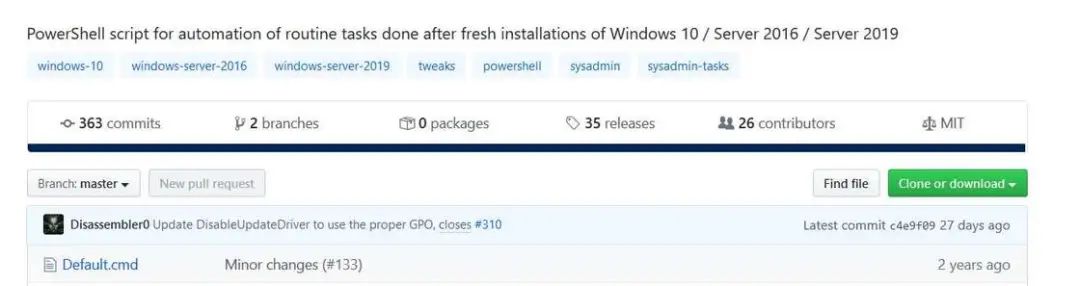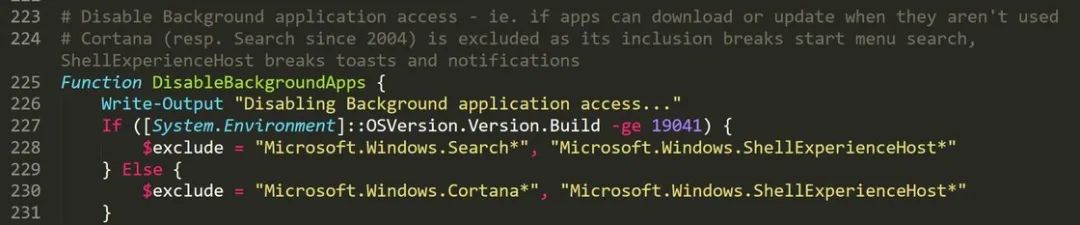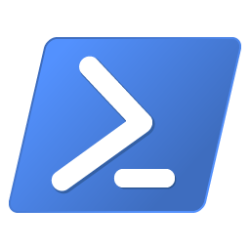我用这 4 个方法,改掉 Windows 中不顺心的设计
Windows 10 中,有一些让我用起来不那么顺心的设计:小娜和「开始」中的 Bing 和 Edge、默认的快捷键、预装的应用、还有那混乱的设置面板…… 这些设计体验其实见仁见智,但如果你并不喜欢这些功能,想要摆脱它们,Windows 并没有给出调整的方法,需要借助下面这些第三方工具。

▍更换「开始」里的 Bing 搜索和 Edge 浏览器
Windows 的「开始」使用的是 Bing 搜索引擎,预览界面的链接,会强制使用 Edge 浏览器打开,偏爱其他搜索引擎和浏览器的用户往往只能选择其他启动器。
Search Deflector 可以实现对「开始」的搜索引擎以及浏览器的更改。从 Microsoft Store(售价¥14)或者 GitHub (免费)下载安装后,打开应用,在下拉菜单中选择浏览器为 System Default,搜索引擎根据个人习惯,我这里选择了 GitHub。
关注少数派,在后台回复「0611」即可获得下载链接。
之后,打开你的设置面板,在 应用 > 默认应用 > 按协议指定默认应用 中,找到 MICROSOFT-EDGE ,将后面的选项改成 delfector.exe ,设置就完成了(Wiki 中提到软件无法生效方法,也许是多余的。我在使用这个软件的时候,必须要进行这一步设置)。
现在,小娜以及「开始」的搜索引擎和浏览器都会被改成你所设置的选项。不过,搜索的预览界面还是 Bing,这是没有办法修改的。
相似的软件还有 SearchWithMyBrowser 和 EdgeDeflector,这三个软件都是开源应用, Search Deflector 比较新一点,其他两个有很长一段时间没有更新了 。
▍更换不常用的快捷键
Windows 注册了绝大多数 Win + 字母 的快捷键,这些快捷键不能再被其他应用注册使用。其中有一些,比如 Win + H 的听写功能,Win + Q、Win + S 的搜索功能可能不那么常用。想要自定义也是有办法的。
你可以使用一些软件改变按键映射,微软最近推出的 PowerToys 就是一个不错的选择。
不过,我更推荐使用 AutoHotKey ,它可以在不修改系统文件的情况下覆盖掉原有的快捷键,占用内存小并且更加强大:举例来说,下面这些代码,将 Win + Q & W 改成了虚拟桌面切换功能,实现的原理是将这些按键映射成系统自带的虚拟桌面切换快捷键,代码浅显易懂:
;按下 Win + Q,发送 Win + Shift + 右方向键
#w::
send #^{Right}
return
;按下 Win + W,发送 Win + Shift + 左方向键
#Q::
send #^{left}
return
你也可以设置按下快捷键,执行命令或者程序。例如下面这行代码,实现了当按下 Win + R 时,在 C 盘根目录启动 PowerShell:
;Powershell
#r::
Run, powershell.exe, C:\
return
软件上手难度不大。安装后,新建 ahk 文件写入代码,保存后双击文件就能生效。
关注少数派,在后台回复「0611」即可获得下载链接。
▍卸载预装应用
Windows 上有大量的预装应用,诸如电影、照片、画图3D,用起来其实还蛮顺手的,但和第三方软件比起来还是差了点意思。不过既然已经有了第三方软件,这些预装应用看起来就显得有一些多余,另外如 3D Builder 等我几乎不会用到的软件,能够彻底摆脱当然更好。
卸载它们不难。以照片应用为例,首先以管理员身份打开 PowerShell,输入以下命令,按回车,等待执行完毕就行了。修改引号中间的 Appx 包名,就能卸载其他应用(此方法我是从 Win10 Initial Setup Script 得知的,搜索「卸载 Windows 预装应用」可以得到预装软件全部包名)。
$ Get-AppxPackage "Microsoft.Windows.Photos" | Remove-AppxPackage
诸如 iobit uninstaller 之类的卸载工具,诸如 Dism++ 之类的优化工具也都能卸载这些预装应用,并且提供了方便操作的 UI。
▍备份设置,让重装更简单
我每两年左右都会重装一次系统,重装后最麻烦的就是将 Windows 调教得符合个人使用习惯。Windows 拥有非常多的设置界面,在不同的面板间切换也是一件非常头疼的事情。
仔细想来,我们所做的不过是卸载预装应用、关闭各种「建议」,关掉数据上传……而这些都能够通过命令来实现,倘若再把这些命令整合起来变成可执行的脚本,以后不就可以一键完成 Windows 的初始化了吗?—— 这就是引出了「Win10 Initial Setup Script」。
Win10 Initial Setup Script 是 Windows 一键设置脚本,适合于个人重装后或大规模部署系统后,对 Windows 10/ Server 进行快捷设置。使用者应当完整阅读项目的说明,看得懂 PowerShell 脚本语言,了解每一个部分命令的作用。贸然使用,会出现严重事故。脚本的主要功能有:
卸载系统所有非必要的预装 UWP 软件;
禁用数据上传、禁用反馈、关闭各类「建议」,禁用任务历史3;
调整系统界面和动画,使之快速、简洁;
调整文件浏览器界面,禁用 F1 呼出帮助;
下载压缩包,解压后,以管理员身份运行 Default.cmd 即可。Win10.psm1 文件中,作者为每一部分命令添加了注释,并且给出了还原的方法。你也可以自己添加删除功能,使脚本符合自己的习惯。
关注少数派,在后台回复「0611」即可获得下载链接。
封面来自 Unsplash :Allen Ng
更多热门文章